Рекламное объявление
Ищите умное, простое в использовании решение для медиа-сервера Raspberry Pi с хорошим выбором клиентских приложений? Возможно, вы смотрели на Plex или Kodi, но обнаружили, что они не были правы. Если так, то стоит попробовать Эмбу.
Простая в установке и настройке, Emby - альтернатива интеллектуальному медиа-серверу Вот как установить Emby Server и Emby Theatre на Raspberry Pi.
Что такое Эмби?
Emby - это медиа-сервер. Хотя это не так хорошо известно, как другие решения (например, Plex или Kodi), Emby с открытым исходным кодом имеет клиентское и серверное программное обеспечение. Это означает, что вы можете установить серверный модуль на компьютер со своими мультимедийными данными, а затем поделиться им с другими устройствами с помощью клиентских приложений.
Различные плагины могут расширить возможности Emby. Например, вы найдете плагины IPTV для интернет-телевидения. Emby также предлагает встроенный родительский контроль, чтобы помочь защитить вашу семью от конфиденциального контента. Хотя Emby менее известна, чем ее конкуренты, база пользователей растет.
Для получения дополнительной информации, вот почему вы должны забудь Plex и Kodi и попробуй Emby Забудьте о Plex и Kodi, попробуйте Emby вместоРанее мы потратили много времени на обсуждение Plex и Kodi, и будем продолжать это делать в будущем. Но есть и третий вариант в виде Emby. Подробнее вместо.
Что нужно для медиа-центра Raspberry Pi Emby
Для создания медиа-сервера Emby вам потребуется:
- Raspberry Pi 2 или более поздняя версия (мы использовали Raspberry Pi 4 Почему каждый должен попробовать Raspberry Pi 4: новые функции и впечатляющие характеристикиЗаинтересованы в покупке Raspberry Pi 4? Вот что нового, а также почему доступны три версии Raspberry Pi 4. Подробнее )
- Карта microSD (16 ГБ или больше для лучших результатов)
- ПК с кард-ридером
- Клавиатура и мышь
- Кабель HDMI и подходящий дисплей
Убедитесь, что у вас есть подходящий разъем питания для вашего Raspberry Pi.
Процесс прост: установите Emby, подключите его к сети, а затем используйте его в качестве медиа-сервера. Носители, хранящиеся на жестком диске USB, можно добавить в Emby, а затем отправить на устройства в вашей сети.
Например, коробка Raspberry Pi Emby может подавать ваши любимые домашние фильмы и фотографии на телевизор или мобильный телефон.
Установите Emby Media Server на Raspberry Pi
Установка Emby Server на Raspberry Buster по умолчанию от Raspberry Pi проста. Откройте терминал и обновите и обновите, чтобы начать:
sudo rpi-update sudo apt dist-upgradeЗатем используйте wget для загрузки версии ARMHF с Страница загрузок Linux; эта версия совместима с Raspberry Pi.
Wget https://github.com/MediaBrowser/Emby. Релизы / релизы / загрузки / 4.2.1.0 / emby-сервер deb_4.2.1.0_armhf.debУстановите это с
dpkg -i emby-server-deb_4.2.1.0_armhf.debПодождите, пока это не завершится. Ваш Emby-сервер Raspberry Pi установлен. Все, что вам нужно сделать сейчас, это настроить его.
Настройте свой Emby Media Server
Получите доступ к серверу Emby через ваш браузер. Проще всего использовать сам Raspberry Pi - использовать адрес http://localhost: 8096.
Это приведет вас к настройке сервера. Вам нужно будет установить предпочитаемый язык, имя пользователя, пароль и другие параметры. Программа установки также дает вам возможность связать свою учетную запись Emby Connect. Это отличный способ подключения к вашему серверу с любой учетной записи Emby, без необходимости использования IP-адреса. Тем не менее, это не обязательно.
После этого вы увидите экран «Настройка ваших медиатек». Здесь, нажмите Добавить медиатеку.
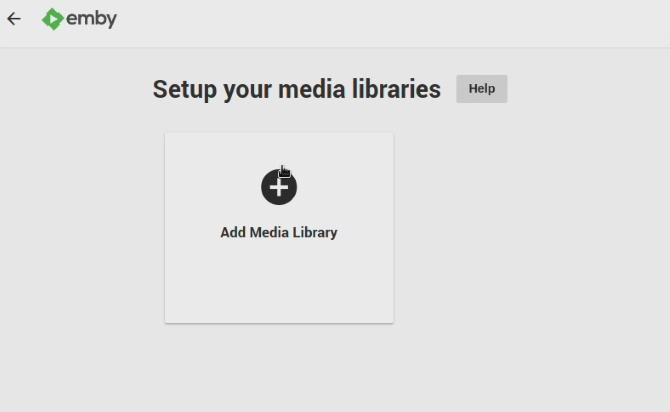
Просто найдите местоположение, затем установите метаинформацию в соответствии с меню.
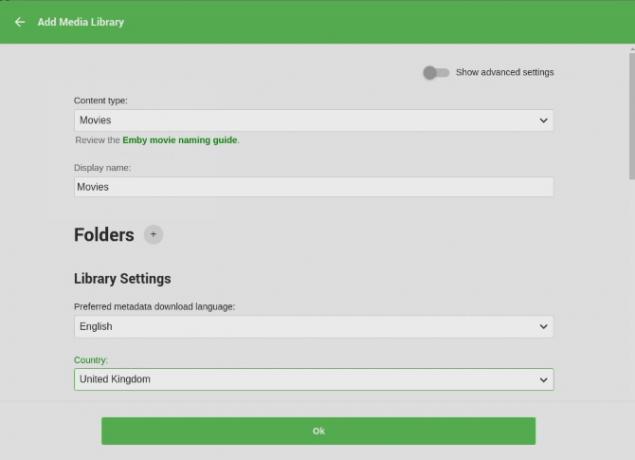
Это в основном на основе языка и не должно занять много времени.
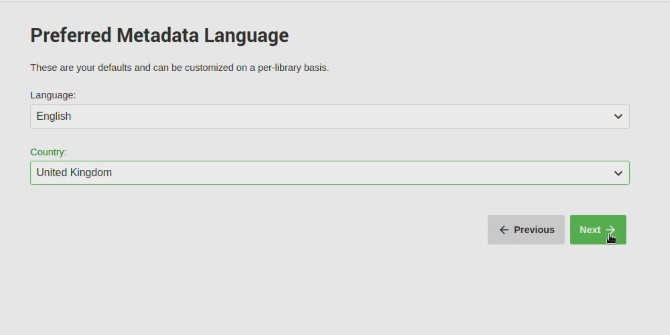
Когда вы закончите добавлять медиафайлы, нажмите Сохранить. Пришло время начать просмотр контента на медиа-сервере Emby!
Подключите любое устройство к вашему серверу Emby
Впечатляющая коллекция приложений доступна для Emby. Хотите смотреть по умному телевизору? Вы можете! Вы также найдете приложения для Android TV и Amazon Fire TV, а также Xbox One и PS4. Используя Kodi? Доступно дополнение для Emby.
Кроме того, Emby выпускает мобильные приложения для мобильных устройств Android и iOS. Существует даже версия для Windows 10 и Windows 10 Mobile, а также веб-клиент HTML5.
Короче, все устройства накрыты.
Чтобы насладиться контентом на своем сервере Emby, просто установите приложение и выполните настройку. Вас попросят указать имя сервера или устройства и, если вы его настроите, учетные данные учетной записи Emby.
Как только все это будет настроено, вы будете готовы к потоковому воспроизведению мультимедиа с вашего сервера Raspberry Pi Emby.
Настройте Raspberry Pi в качестве клиента Emby
Благодаря инструменту Emby Theatre для Linux вы можете просматривать файлы мультимедиа на своем сервере Raspberry Pi Emby на другом Pi.
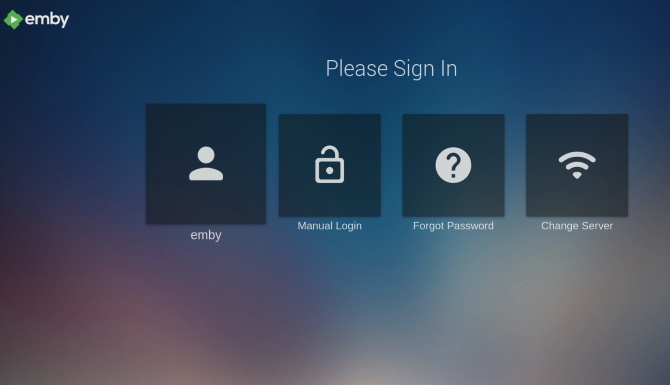
У вас есть два варианта установки клиентского приложения Emby Theatre на Raspberry Pi.
- Загрузите файл DEB в Raspberry Pi и установите его в Raspbian Buster (или в любой операционной системе на основе Debian).
- Или загрузите полный образ диска, запишите его на запасную SD-карту и загрузите его.
Используйте соответствующую ссылку для загрузки в зависимости от того, как вы планируете установить Emby на свой Pi.
Скачать: Эмби театр DEB файл для Raspbian Buster
Скачать: Образ диска Emby Theatre
После завершения выбранной загрузки пришло время установить Emby.
Как установить Emby Theatre на Raspbian Buster
Начните с Emby Theatre, загрузив файл DEB с GitHub. Это должно быть загружено непосредственно к вашему Raspberry Pi, или к месту от него может быть скопированы в пи.
Далее откройте терминал и обновите и обновите:
sudo rpi-update sudo apt dist-upgradeДалее запустите команду установки:
sudo apt install -f ./emby-theater_3.0.9_armhf.debЗатем перезагрузите компьютер:
перезагружатьНаконец, запустите Emby с
emby театрХотите, чтобы Emby Theatre автоматически запускался при загрузке Pi? Это не проблема. В терминале отредактируйте файл автозапуска:
sudo nano ~ / .config / lxsession / LXDE-pi / автозапускПрокрутите до конца и добавьте:
@ Emby театрСохранить и выйти (Ctrl + X, тогда Y) и перезапустите Raspberry Pi. Emby должен автоматически запуститься. Конечно, если вы хотите эту функцию, то разумнее просто установить образ диска.
Установите Emby Theatre с образа диска
Чтобы превратить Raspberry Pi в выделенного клиента Emby, загрузите сжатый образ диска на свой основной ПК.
Далее разархивируйте файл. К настоящему моменту в устройство чтения карт вашего ПК должна быть вставлена SD-карта вашего Raspberry Pi.
Запустите Etcher, затем нажмите Выберите изображение найти файл IMG. Убедитесь, что выбран правильный диск (Etcher хорош в автоматическом обнаружении флэш-памяти, но проверяет независимо), затем вспышка. Etcher отформатирует носитель и запишет образ диска Emby.
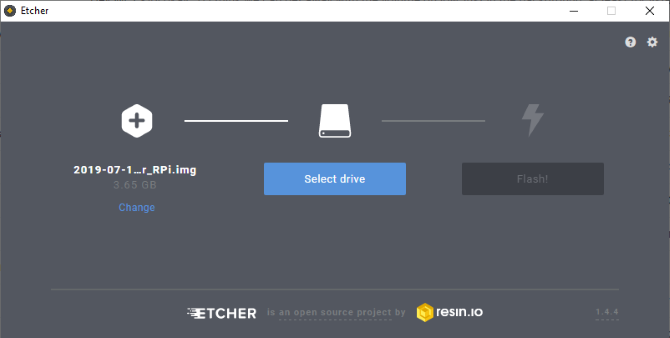
Уведомление появится, когда закончите. Закройте программное обеспечение, извлеките SD-карту, а затем замените ее на Raspberry Pi. Компьютер должен загрузиться прямо в Emby Theatre.
Потоковое содержимое на Raspberry Pi с Emby
Emby приносит совершенно новое измерение для обслуживания медиа на Raspberry Pi. Начнем с того, что он совместим с Raspberry Pi 4, и аппаратное усиление обеспечивает его по сравнению с предшественниками.

Но это еще не все. Не хотите наворотов сервера Raspberry Pi Plex? Нашли, что потоковое содержимое на Kodi не так гладко, как хотелось бы? Не волнуйся. Emby имеет более четкую направленность на обмен медиафайлами в вашей сети. Конечно, вы можете перейти на программу подписки Emby для получения дополнительных функций, но они вам, вероятно, не понадобятся.
С приложениями практически для любого устройства вы обнаружите, что Emby идеально подходит для Raspberry Pi и ваших медиафайлов.
Рассматриваете альтернативы? Вот больше способов, которыми вы можете настроить Raspberry Pi в качестве медиа-сервера 7 способов настроить Raspberry Pi в качестве медиа-сервераХотите установить медиа-сервер Raspberry Pi? Не уверены, стоит ли выбирать Kodi, Plex или Emby? Вот что вам нужно знать. Подробнее .
Кристиан Коули - заместитель редактора по безопасности, Linux, DIY, программированию и технологиям. Он также выпускает подкаст «Действительно полезный» и имеет большой опыт в поддержке настольных компьютеров и программного обеспечения. Кристиан - участник журнала Raspberry Pi, любитель лего и поклонник ретро-игр.


